Si jamais vous rencontrez des popups ou des encarts avec la mention Featured Deals lorsque vous naviguez sur des pages web, il est fort probable pour que votre PC et votre navigateur aient été infectés par un adware. Les pop-ups avec la mention Featured Deals peuvent s’afficher aussi bien sur Internet Explorer, Firefox et Chrome. Il sont donc toujours la conséquence d’une extension ou d’un processus Windows qui va ajouter de la pub au sein des pages que vous consultez dans le but de rémunérer les auteurs de l’adware qui les affiche. Voici un exemple de pub avec l’intitulé Featured Deals :
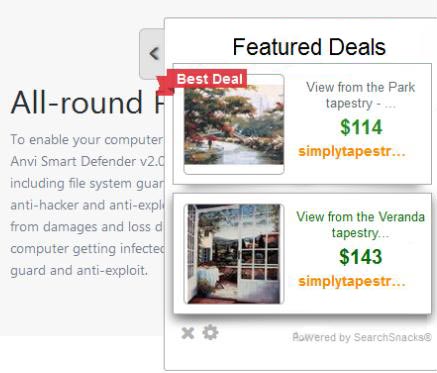
Dans l’exemple ci-dessus la pub avec le titre Featured Deals est l’oeuvre de l’adware SearchSnacks qui sévit depuis le mois d’Octobre 2014. Mais les publicités Featured Deals peuvent être affichée par un autre adware.
Si vous avez été infecté par ce genre de programme c’est probablement car vous n’avez pas personnalisé l’installation de programme gratuit que vous avez installé et téléchargé depuis internet. Si vous ne personnalisez pas l’installation des programmes et que vous choisissez l’installation dite « recommandée » de nombreux installeurs vont vous refiler des programmes potentiellement indésirable qui vont vous noyer sous les pubs et ralentir votre ordinateur. Soyez donc toujours très vigileant lorsque vous exécutez un programme en provenance d’internet !
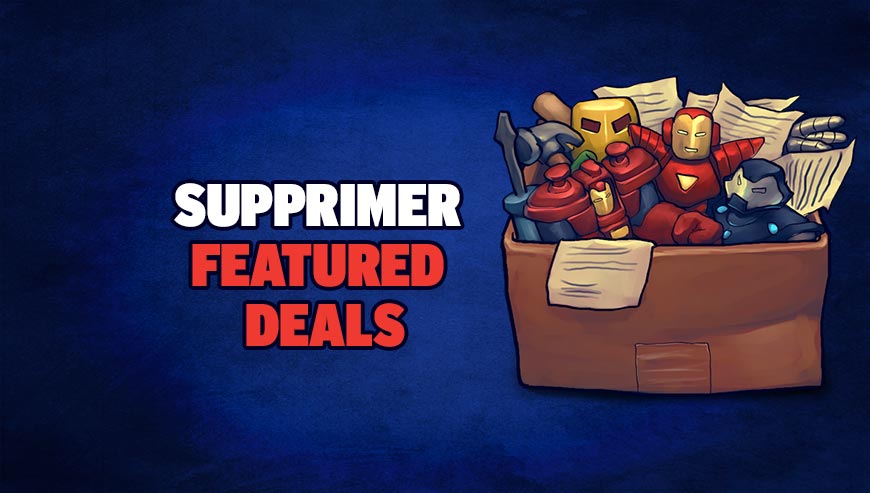
Comment supprimer Featured Deals ?
Suivez bien toutes les indications de cette page pour supprimer Featured Deals. Si vous avez un problème durant la procédure, allez dans la rubrique Demander de l'aide du site pour nous dire ce qui coince.
Supprimer Featured Deals avec AdwCleaner
AdwCleaner est un petit utilitaire de désinfection permettant d'éliminer facilement Featured Deals mais également différentes infections éventuellement cachées dans votre ordinateur.
- Téléchargez AdwCleaner en cliquant sur le bouton ci-dessous :
Téléchargez AdwCleaner - Double-cliquez sur le fichier adwcleaner.exe pour exécuter le programme.
- Commencez par une recherche sur votre système en cliquant sur Scanner
- Une fois que le scan est fini, cliquez sur le bouton Nettoyer pour retirer les infections.
- Rédémarrez votre PC si l'utilitaire vous le suggère.
Supprimer Featured Deals avec Junkware Removal Tool
Junkware Removal Tool est un petit outil de nettoyage qui va non seulement supprimer Featured Deals mais aussi scanner votre système pour effacer d'autres menaces qui y logeraient. JRT est régulièrement updaté et est donc un programme véritablement performant.

- Téléchargez JRT en appuyant sur le bouton ci-dessous :
Téléchargez Junkware Removal Tool - Faites un clic avec le bouton droit de votre souris sur JRT.exe et choisissez Exécutez en tant qu'administrateur
- Cliquez sur Oui si on vous demande votre permission pour exécuter l'utilitaire.
- Appuyez sur une touche pour continuer.
- Une fenêtre noire va s'ouvrir et le nettoyage va se faire. A la fin un rapport récapitulant les actions de l'utilitaire s'affichera.
Supprimer Featured Deals avec MalwareBytes Anti-Malware
Afin d'être sûr à 100% de bien supprimer Featured Deals vous devez installer le logiciel MalwareBytes Anti-Malware. Si vous voulez également être défendu contre les logiciels malveillants comme Featured Deals vous devez opter la version Premium de MalwareBytes Anti-Malware qui empêchera donc toute intrusion de programmes malveillants non détectés par les anti-virus sur votre machine (la licence coûte 22.95 euros et vous pouvez protéger 3 de vos PC).
- Téléchargez MalwareBytes Anti-Malware :
Version Premium Version Gratuite (sans fonctionnalité de protection) - Double-cliquez sur le fichier téléchargé afin de démarrer l'installation du programme.
- Appuyez sur le bouton orange Corriger Maintenant à droite de la mention Aucun examen n'a été réalisé sur votre système
- Dès que le scan est terminé, appuyez sur le bouton Supprimer la selection.
- Relancer votre système une fois le scan terminé si l'utilitaire vous le propose.
Réinitialiser vos navigateurs (si nécessaire)
Si vous voyez encore des traces de Featured Deals après avoir suivi l'ensemble des étapes ci-dessus vous pouvez réinitialiser votre navigateur en effectuant la manipulation suivante :
- Ouvrez Chrome et cliquez sur le bouton
 en haut à droite du navigateur.
en haut à droite du navigateur. - Dirigez-vous en bas de la page et cliquez sur Afficher les paramètres avancés.
- Dirigez-vous encore tout en bas de la page et appuyez sur Réinitialiser les paramètres du navigateur.
- Cliquez à nouveau sur Réinitialiser.
- Ouvrez Mozilla Firefox.
- Dans la barre d’adresse de Firefox saisissez about:support.
- Sur la page qui apparaît cliquez sur le bouton Réparer Firefox.

- Téléchargez ResetBrowser :
Télécharger ResetBrowser - Enregistrez le fichier resetbrowser.exe sur votre bureau et double-cliquez dessus.
- on vous explique ce qui va se passer concrètement sur votre systèmeSi vous n'avez pas réussi à effacer Featured Deals de votre PC après voir suivi ces 4 étapes, exposez votre problème sur notre page support. Quelqu'un viendra vite vous aider ! Accéder au support.





